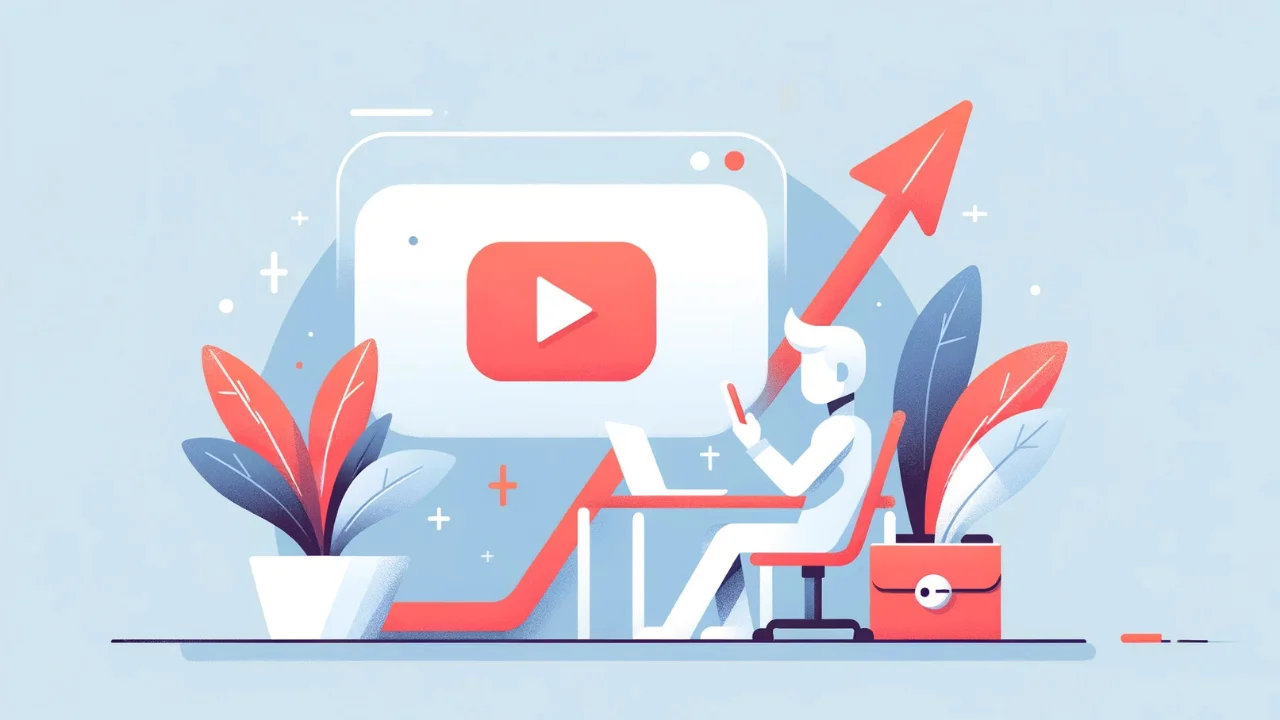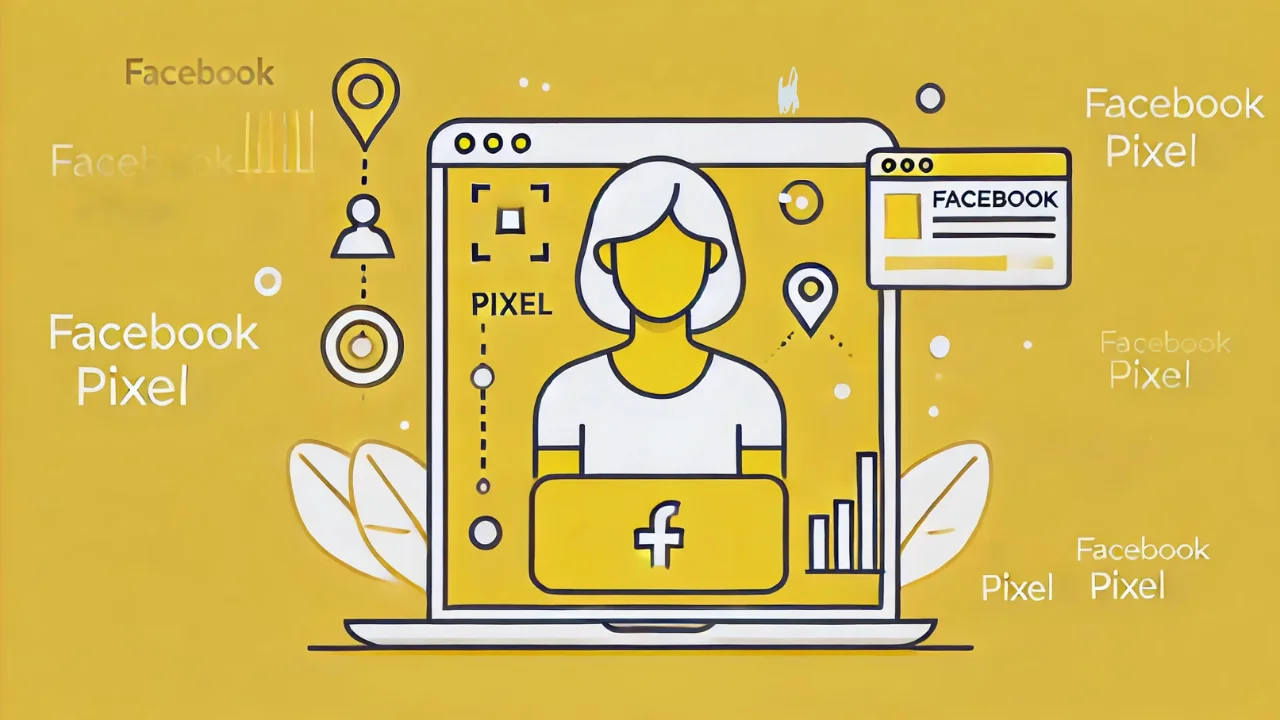Twitter - одна из доминирующих социальных сетей на сегодняшний день. Компании часто используют его для связи и рекламы своего бренда среди потребителей во всем мире. Постоянные пользователи могут следить за компаниями, чтобы получать последние обновления о продуктах, рекламных акциях и новостях брендов. Он также используется в личных целях, например, для поддержания связи с друзьями, семьей и коллегами.
Какой бы ни была ваша мотивация, вам необходимо знать требования к изображениям, которые вы загружаете на сайт. Различные типы изображений выполняют разные функции и имеют разные требования к размеру файлов и соотношению сторон. Во всем этом объеме информации легко запутаться, а загрузка изображений с плохим кадрированием не очень хорошо отразится на вашей учетной записи.
Что еще хуже, эти требования часто меняются, потому что Twitter может переделать интерфейс своего веб-сайта. Также часто добавляются новые функции, в которых используются изображения. Поэтому важно быть в курсе последних тенденций и быть в курсе постоянно меняющихся требований к изображениям в Twitter.
В этой статье будут рассмотрены различные типы изображений для Twitter и их оптимальные размеры, чтобы в вашей учетной записи они выглядели качественно и профессионально.
Размер баннера Twitter
Баннер Twitter также известен как обложка Twitter или заголовок Twitter. Это связано с тем, что другие платформы социальных сетей имеют аналогичную функцию, известную как обложки и баннеры. Однако Twitter официально называет их изображениями заголовков. Это изображение большого размера, используемое для оформления учетных записей Twitter, оно находится в верхней части страницы учетной записи.
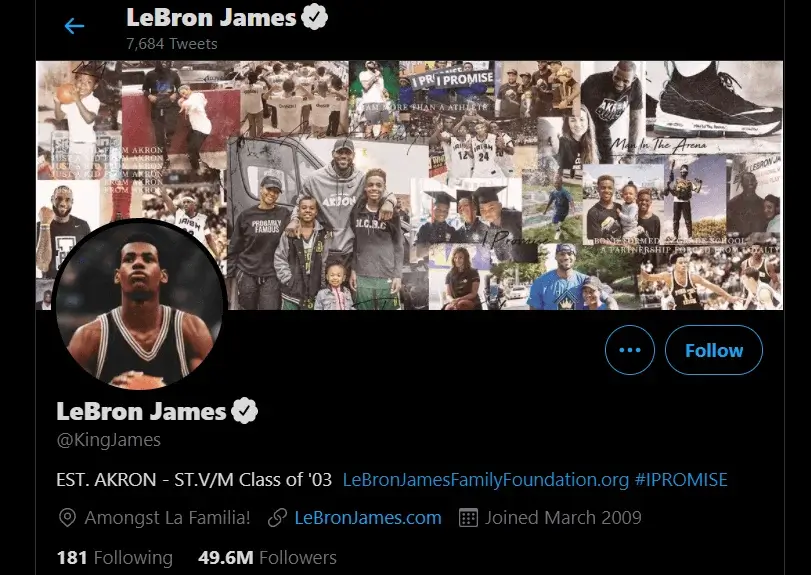
Соотношения сторон
Twitter рекомендует, чтобы оптимальный размер баннера составлял 1500 x 500 пикселей, а максимальный размер файла не превышал 5 МБ. В общем, оптимальное соотношение сторон для баннера Twitter составляет 3: 1, а Twitter позволяет изменять размер изображений по отношению к размеру 1500 x 500 пикселей.
Таким образом, любое изображение с соотношением сторон 3: 1 и размером 5 МБ или меньше можно загрузить и подогнать по размеру. Любое изображение, которое имеет соотношение сторон отличное от 3: 1, будет криво обрезано или плохо подогнано системой.
Вы также должны учитывать пространство, занимаемое аватаркой в нижнем левом углу. Внешний вид баннера будет выглядеть примерно так:
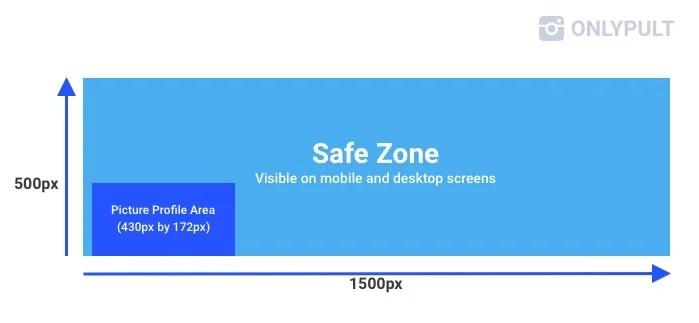
Видимая зона
Видно на мобильных устройствах и десктоп экранах
Поддерживаемые форматы файлов: JPEG, GIF и PNG. Анимированные изображения не поддерживаются для баннеров.
Как загрузить баннер в Twitter
- Войдите в свою учетную запись через приложение или на веб-сайте Twitter.
- Перейдите в свой профиль.
- Нажмите “Изменить профиль”.
- Щелкните на пространство под изображение заголовка на экране предварительного просмотра.
- Выберите изображение.
- Используйте ползунок, чтобы увеличивать и уменьшать масштаб, чтобы отрегулировать идеальное размещение изображения на баннере.
- Нажмите “Применить”.
Изображение появится в предварительном просмотре. Если вас все устраивает, нажмите «Сохранить», и обложка автоматически обновится.
Советы
Обратите внимание, что баннеры Twitter могут быть обрезаны вверху и внизу на 60 пикселей из-за автоматической оптимизации отображения веб-сайта для мониторов разного размера. Вы можете учесть это, оставив промежутки шириной 60 пикселей над и под желаемым изображением.
Размер аватара профиля в Twitter
Twitter рекомендует, чтобы оптимальные размеры для изображений профиля составляли 400 x 400 пикселей. Максимальный размер файла - 2 МБ. Как и в случае с изображениями баннеров, поддерживаемыми форматами файлов так же являются JPEG, GIF и PNG. Аналогичным образом, анимированные изображения нельзя использовать для аватара профиля.
Изображения профиля отображаются в круге, поэтому убедитесь, что все детали изображения, которые вы хотите, будут видны внутри круга.
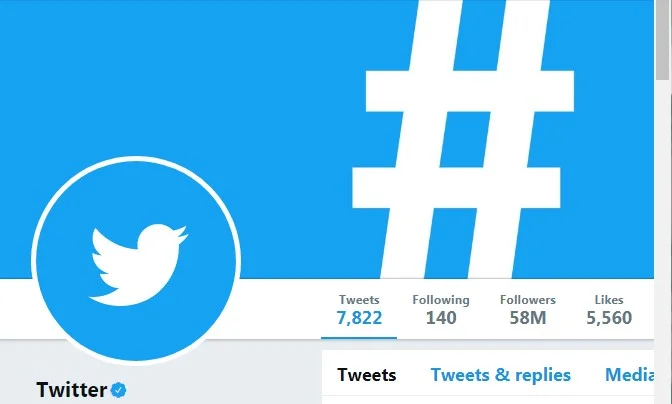
Ознакомьтесь с официальным руководством Twitter о том, как загрузить аватар профиля.
Гифки
Формат обмена графикой, также известный как GIF, представляет собой формат файла изображения без потерь качества, который поддерживает как анимированные, так и статические изображения. Их можно размещать в твитах.
Изображения, опубликованные в Twitter
Изображения в твитах, также известные как изображения In-Stream, - это изображения, которые прикрепляются и публикуются вместе с твитами. Они появятся в хрониках и лентах Twitter. Идеальный размер для изображений в твите - 1200 x 675 пикселей. А оптимальное соотношение сторон составляет 16: 9, поэтому любое изображение, которое соответствует этому соотношению, будет смотреться хорошо. Максимальный размер файла составляет 5 МБ при загрузке на мобильные устройства и до 15 МБ в десктоп версиях. Поддерживаются анимированные файлы GIF, а также форматы файлов JPEG и PNG.
К каждому твиту можно прикрепить до четырех изображений. Чем больше изображений вы прикрепите, тем меньше превью будет отображаться в ленте. Изображения будут сложены так, чтобы соответствовать области 1200 x 675 пикселей.
Твит с двумя изображениями будет иметь соотношение сторон 7: 8 каждое.
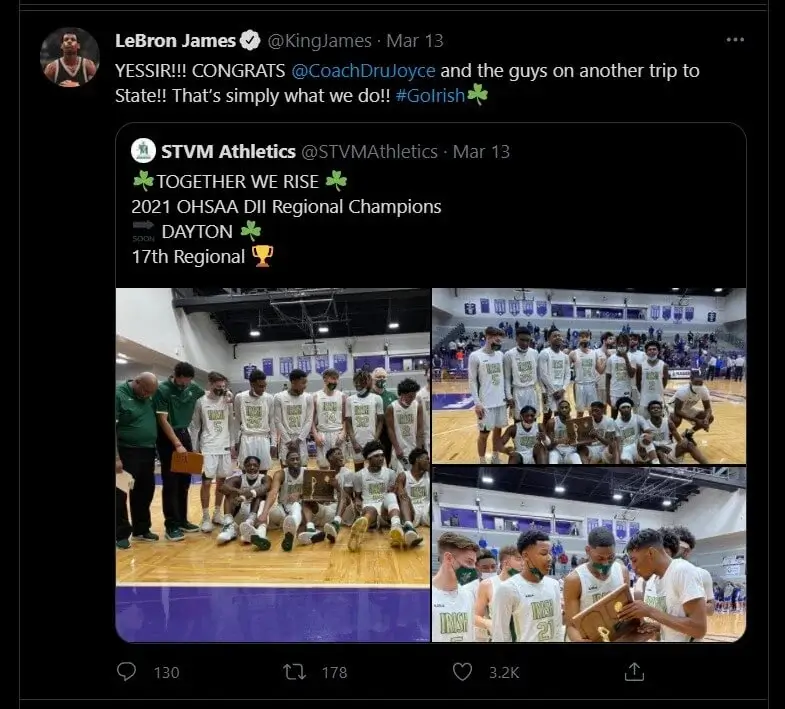
Твит с тремя изображениями будет отображать одно с соотношением сторон 7: 8 и два с меньшим соотношением сторон 4: 7.
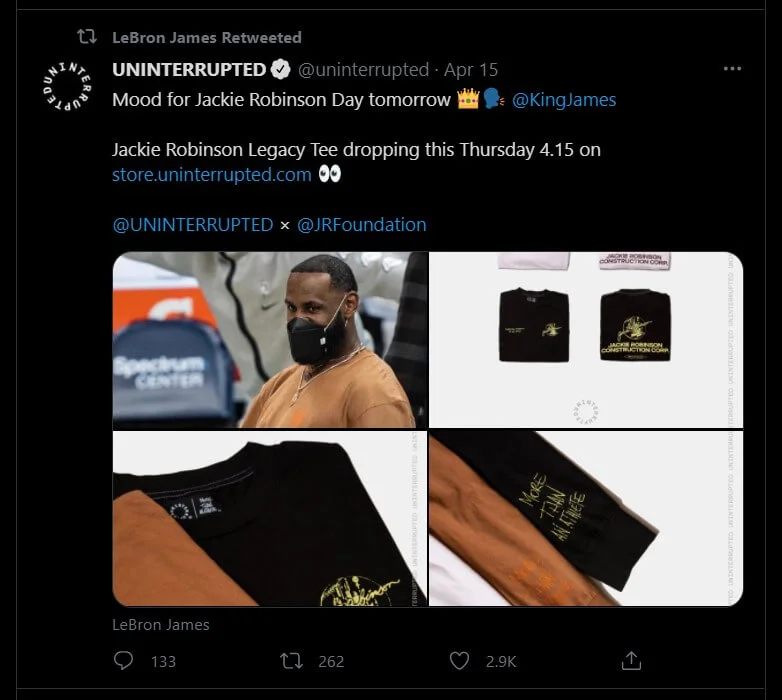
Твит с четырьмя изображениями будет расположен в сетке 2 на 2, каждое изображение с соотношением сторон 4: 7.
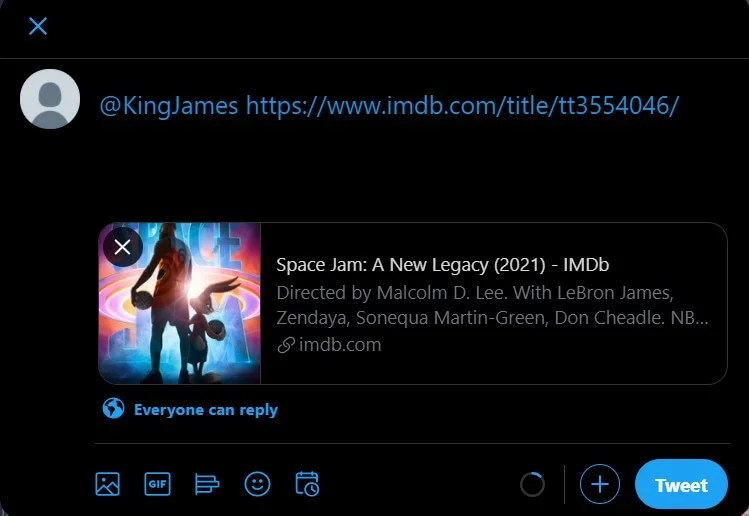
Опубликованное изображение или ссылка
Чтобы опубликовать изображение в Twitter, вам необходимо:
- написать твит.
- нажать кнопку со значком изображения в нижнем левом углу окна.
- найти нужное изображение с помощью окна расположения файлов, которое появляется на экране.
- выбрать изображение и загрузить его со своего компьютера.
Изображение будет отображаться в виде эскиза под областью текстового поля твита. Вы можете написать текст для изображения или оставить поле пустым. Но убедитесь, что у вас достаточно символов для размещения ссылки, созданной Twitter, которая позволяет отображать ваше изображение.
Нажмите кнопку «Твитнуть», и он будет опубликован в ленте вашей учетной записи.
Добавление ссылки в Twitter осуществляется путем простого копирования и вставки ссылки непосредственно в поле, в котором создается текст твита. Вы можете сопровождать ссылку собственным текстом, но ваш текст, включая ссылку, должен быть в пределах допустимого количества символов. Текущее ограничение количества символов составляет 280 символов.
Размеры рекламных публикаций в Twitter
Реклама в Twitter - это возможность для компаний продемонстрировать и рекламировать свои продукты и услуги. Они помечаются в Twitter как «рекламные», их можно лайкать и делать ретвиты.
Рекомендуемые размеры изображений приведены в таблице ниже:
| тип рекламной публикации | рекомендуемый размер в пикселях | рекомендуемое соотношение сторон | максимальный размер файла |
| изображение карточки веб-сайта | 800 x 418 пикселей или 800 x 800 пикселей | соотношение сторон 1,91: 1 или 1: 1. | 20 mb |
| изображение карточки приложения | 800 x 418 пикселей или 800 x 800 пикселей | соотношение сторон 1,91: 1 для соотношения сторон 1: 1. | 3 mb |
| карусели | 800 x 418 пикселей или 800 x 800 пикселей | соотношение сторон 1,91: 1 или соотношение сторон 1: 1. | 20 мб для карточек с изображениями от 2 до 6 штук |
| карточка личного сообщения | 800 x 418 пикселей | соотношение сторон 1,91: 1 | 3 mb |
| карточка диалога | 800 x 418 пикселей | соотношение сторон 1,91: 1 | 3 mb |
Изображения карточек Twitter
Карточки Twitter - это изображения, созданные и встроенные в твит, содержащий ссылку. Положение изображения на карточке можно отрегулировать, чтобы обеспечить желаемый вид изображения в публикации. Оптимальные размеры карточек Twitter зависят от типа карточки Twitter.
Примечание: изображение для карточек Twitter не может быть выбрано и автоматически создается веб-сайтами, на которые вы указали ссылку, используя свойства карточки Twitter в их HTML-коде.
Чтобы просмотреть карту Twitter перед публикацией, вы можете использовать инструмент проверки карт Twitter.
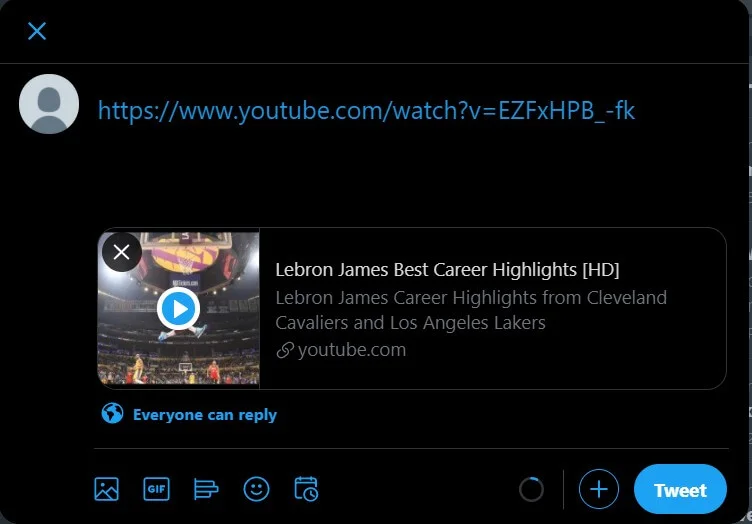
Размер изображения для сводных карточек
Сводные карточки - это миниатюры, которые отображаются для предоставления основной информации о ссылке. Информация обычно включает заголовок страницы, имя автора и краткое описание с максимальным ограничением в 200 символов.
- Рекомендуемые размеры: 120 x 120 пикселей.
- Соотношение сторон 1: 1.
- Поддерживаемые типы файлов: JPEG, GIF, PNG.
- Максимальный размер файла - 1 МБ.
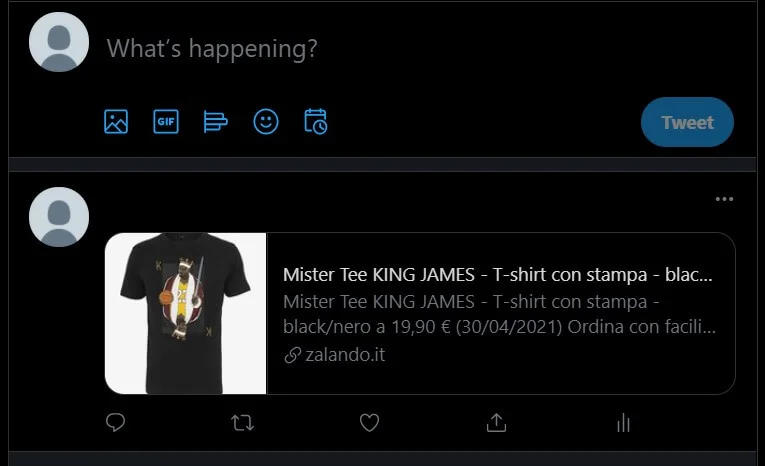
Размер изображения для карточек продуктов
Карточки продуктов часто встраиваются, когда предоставляется ссылка с интернет-магазина, чтобы увеличить веб-трафик и заинтересовать потребителей. Он включает важную информацию о продукте, такую как название продукта, краткое описание и другие детали, такие как местоположение и цена.
- Рекомендуемые размеры: 160 x 160 пикселей.
- Соотношение сторон - 1: 1.
- Поддерживаемые типы файлов: JPEG, GIF, PNG.
- Максимальный размер файла - 1 МБ.
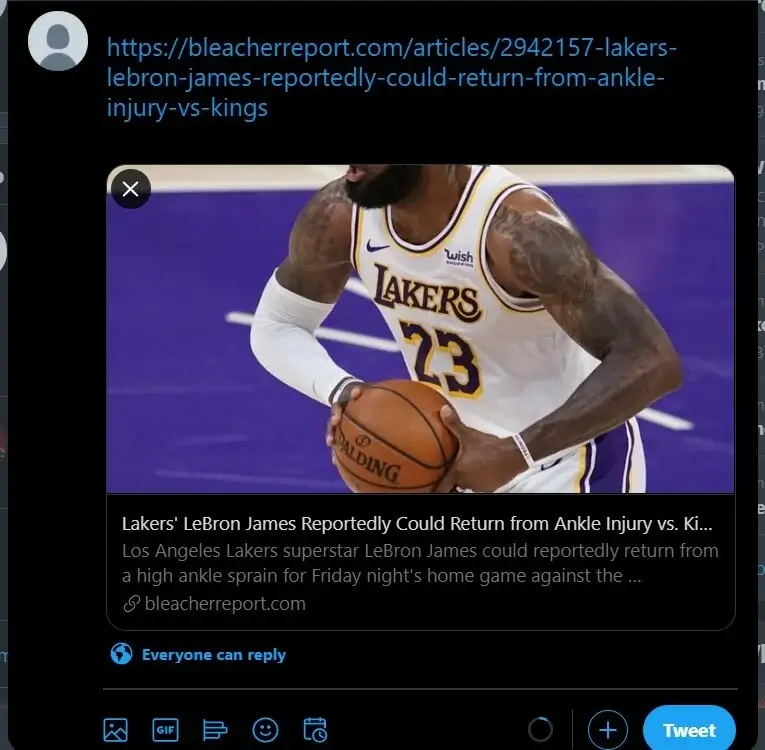
Размер изображения для карточек веб-сайтов
Карточки веб-сайтов обычно используются для привлечения внимания и продвижения веб-сайтов и часто публикуются вместе с призывом к действию и прямой ссылкой на веб-сайт.
- Рекомендуемые размеры: 800 x 320 пикселей.
- Формат изображения 5: 2.
- Поддерживаемые типы файлов: JPEG, GIF, PNG.
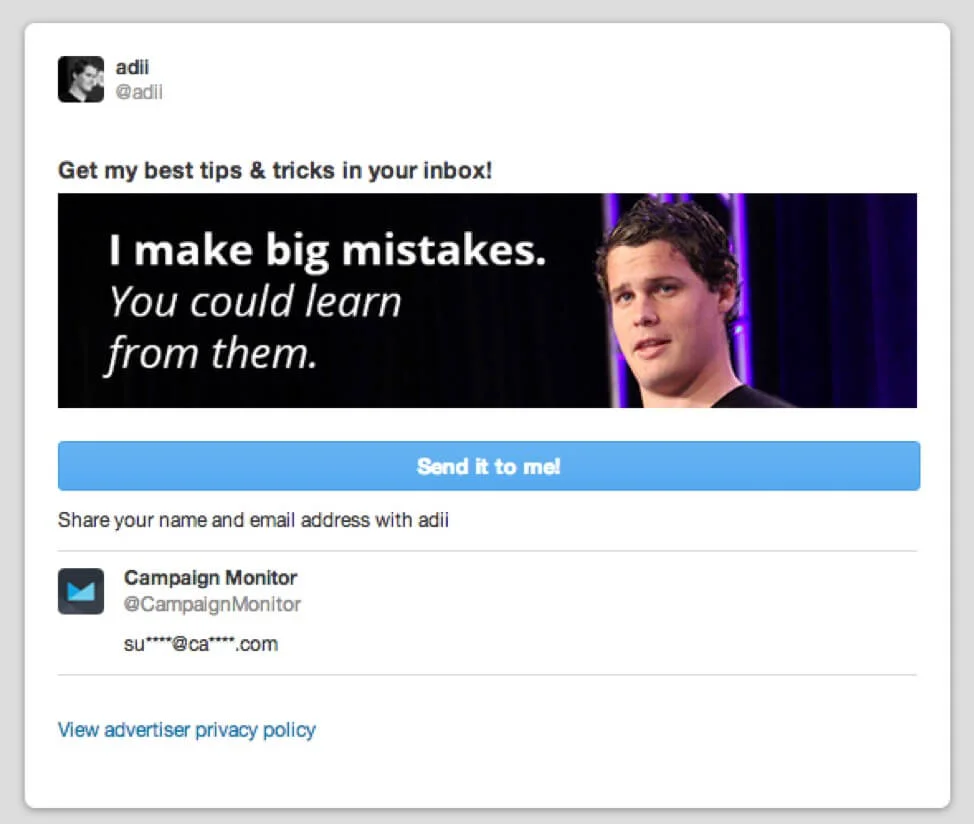
Размер изображения для карточек лидогенерации
Карточки для привлечения потенциальных клиентов отображаются над кнопкой с призывом к действию и текстом твита над ней.
- Рекомендуемые размеры: 800 x 200 пикселей.
- Соотношение 4: 1.
- поддерживаемые типы файлов: JPEG, GIF, PNG.
10 лучших инструментов для изображений в Twitter
- BeFunky - BeFunky может связывать соотношение сторон, чтобы изображение можно было изменять без искажений. Бесплатная версия выполняет основные функции, но если вам нужно больше, вы можете перейти на премиум-версию и получить дополнительные фильтры и эффекты!
- Onlypult - Onlypult - это универсальный сервис для управления социальными сетями, который включает в себя различные инструменты и возможности для отслеживания всех ваших учетных записей в социальных сетях, помогает отслеживать аналитику, а также содержит множество других полезных функций. Он также включает в себя редактор изображений, который изменяет размер изображений, чтобы они четко подходили по требованиям для самых популярных платформ социальных сетей.
- B.I.R.M.E - B.I.R.M.E расшифровывается как Batch Image Resizing Made Easy, что и символизирует его основной функционал. Этот удобный инструмент может одновременно изменять размер нескольких изображений. Он даже может добавлять границы с настраиваемой шириной в пикселях, что отлично подходит для настройки 60-пиксельного отступа для баннеров Twitter на мобильных устройствах.
- Social Image Resizer Tool - этот онлайн-инструмент позволяет оптимизировать изображения для использования в нескольких популярных социальных сетях. Рекомендуемые размеры изображений уже установлены, что упрощает и ускоряет изменение размера.
- I Love IMG - I Love IMG - это мощный, но простой в использовании инструмент, который позволяет изменять размер нескольких изображений одновременно, но имеет дополнительную функцию, позволяющую предотвратить чрезмерное увеличение изображений небольшого размера. Это поможет вам избежать слишком сильного изменения размера небольших изображений, когда вы выделяете сразу несколько изображений, и не даст вам получить расплывчатое изображение низкого качества. Этот инструмент также имеет функцию сжатия изображений.
- Adobe Photoshop - это популярное многофункциональное программное обеспечение для редактирования фотографий - хороший выбор для тех, кто создает собственные изображения. Оно может изменить размер существующих изображений, но если пользователи планируют создать свой собственный профиль и изображения баннеров для Twitter, они могут начать с рекомендуемых размеров изображений в качестве холста и работать над собственным дизайном. Самый доступный вариант подписки - 9,98 доллара в месяц.
- Promo - еще один простой в использовании бесплатный онлайн-инструмент с предустановленными размерами и полезным предварительным просмотром, который помогает убедиться, что вы выбрали правильное положение фото. Все популярные платформы социальных сетей обслуживаются с помощью Promo. Однако качество изображения может быть потеряно, если вы решите увеличить изображения с помощью этого инструмента.
- Fast Stone - 19,95 долларов за пожизненную лицензию и загрузку программного обеспечения только для Windows. Это незаменимый инструмент для тех, кто регулярно редактирует изображения. Он может переименовывать, изменять размер, обрезать, вращать, добавлять текст, изменять цвет и добавлять водяной знак к изображениям, защищенным авторскими правами. У него отличная скорость пакетной обработки, а размер нескольких изображений можно автоматически изменять одним щелчком мыши.
- Simple Image Resizer - это интуитивно понятный и бесплатный онлайн-инструмент, который может без проблем изменять размер изображений для любых целей. Размеры можно настроить, введя желаемую ширину и высоту в пикселях или, в качестве альтернативы, переключаясь с помощью ползунка. В нем есть реклама, что неудивительно для бесплатного инструмента.
- Deep Image AI - этот продвинутый инструмент специализируется, в частности, на увеличении изображений без потери качества. Разрешение сохраняется за счет внедрения технологии автоматического обучения. Это онлайн-инструмент, но он стоит 39 долларов в месяц и имеет ограничение в 500 изменений размера.
Резюме
Twitter - одна из наиболее широко используемых платформ социальных сетей в мире. По оценкам, четверть онлайн-пользователей владеет аккаунтом в Twitter. В настоящее время существует более 300 миллионов учетных записей и около 190 миллионов активных пользователей в день. Это означает, что многие люди могут просматривать изображения ваших публикаций в своих лентах. Поэтому для оптимального отображения важно выбрать правильные размеры.
К счастью, Twitter имеет удобный для мобильных устройств веб-сайт, и их приложение также полностью оптимизировано для автоматического изменения размера всех изображений для адаптации к разным размерам экрана. Но эксперты Twitter рекомендуют сначала протестировать и просмотреть изображения во вторичной учетной записи с помощью мобильного устройства, прежде чем загружать в основную учетную запись.
Плохо подогнанное изображение может плохо отражаться на официальных аккаунтах компаний в Twitter и выглядеть непрофессионально. Будем надеяться, что это руководство поможет вам избежать ошибок с оформлением изображений в Twitter и поможет понять, как всегда создавать идеальные изображения для Twitter!